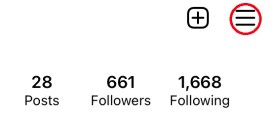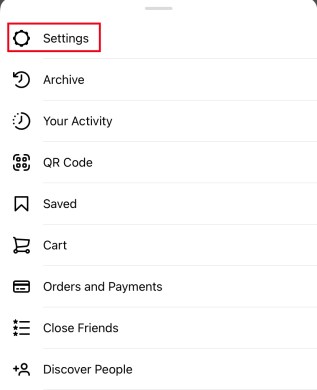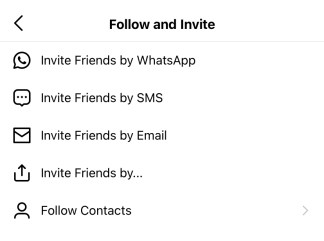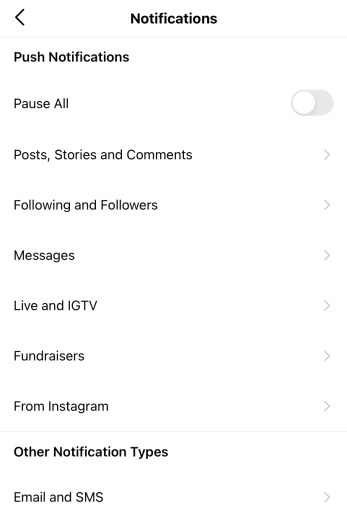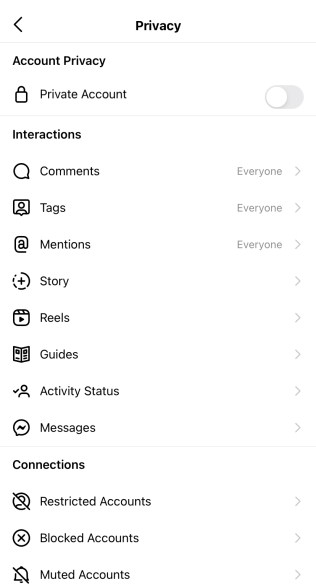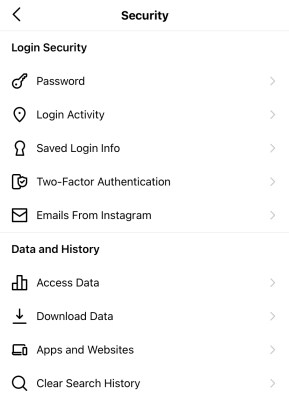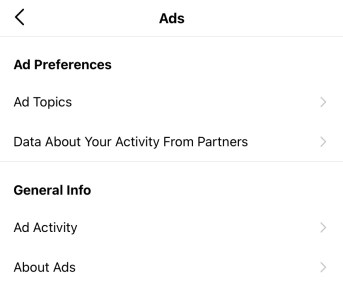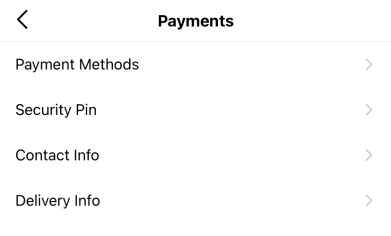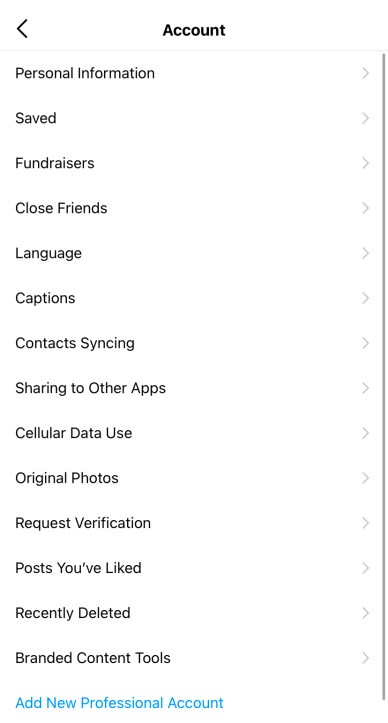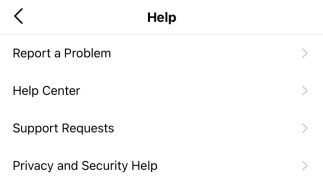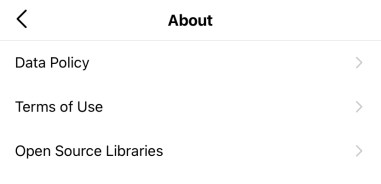Ikona ozubeného kolieska je univerzálna ikona pre nastavenia a Instagram nie je výnimkou. Je to brána ku všetkým nastaveniam, ktoré by ste v aplikácii mohli chcieť alebo potrebovať. Tento tutoriál vás prevedie týmito nastaveniami a poukáže na niektoré z nich, ktoré by ste si možno chceli bližšie pozrieť, keď aplikáciu prvýkrát začnete používať.

Ikona ozubeného kolieska, ktorú tu budeme skúmať, nie je tá, ktorú vidíte v Instagram Stories; V tomto článku je popísaná ikona ponuky všeobecných nastavení, ktorá sa nachádza v okne profilu.
Instagram v mobilnej aplikácii: Menu Nastavenia
Ikona ozubeného kolieska vedie do ponuky nastavení Instagramu a môže byť skrytá v trojriadkovej ikone ponuky na vašom telefóne. Je prístupný z vášho profilu.
- Otvorte Instagram a vyberte ikonu svojho profilu v pravom dolnom rohu obrazovky.

- Vyberte ikonu trojriadkovej ponuky vpravo hore.
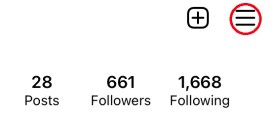
- Vyberte ikonu ozubeného kolieska v spodnej časti pravej posuvnej obrazovky, ktorá sa zobrazí.
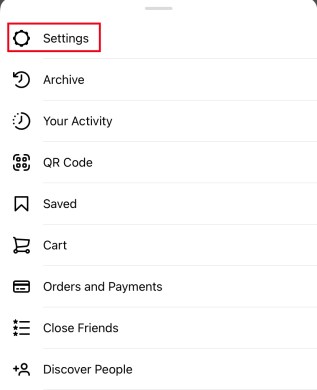
Tým sa dostanete do ponuky nastavení Instagramu. Mali by ste vidieť takýto zoznam:

Niektoré z týchto možností budú samovysvetľujúce, zatiaľ čo iné si vyžadujú prieskum.
Aktualizácia správ

Koncom roka 2020 Instagram zaviedol možnosť aktualizovať vaše priame správy a zlúčiť tak mnohé funkcie z Facebook messenger. Ak ste túto aktualizáciu ešte neurobili, uvidíte ju ako prvú možnosť v ponuke nastavení. Po aktualizácii táto možnosť ponuky zmizne.
Sledujte a pozývajte priateľov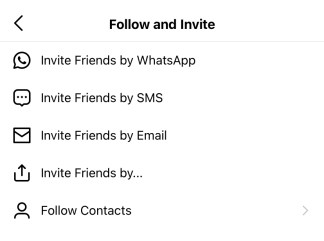
Sledovanie a pozývanie priateľov je celkom samozrejmé. Vyberte ho a môžete sledovať alebo pozvať kontakty, ktoré už Instagram používajú. Môžete tiež pozvať priateľov, aby to používali, ak tak ešte neurobili.
Upozornenia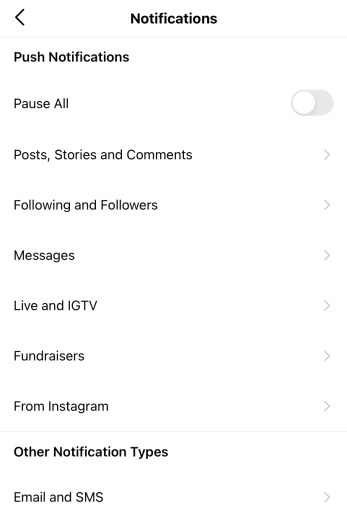
Upozornenia ovládajú, ako a kedy vás môže aplikácia upozorniť na veci. Môžete ovládať upozornenia Push, e-mail a SMS. Toto je dôležité nastavenie, ktoré treba preskúmať, pretože môžete stlmiť upozornenia, ktoré vás obťažujú, a uistiť sa, že vás Instagram zbytočne neobťažuje.
Ochrana osobných údajov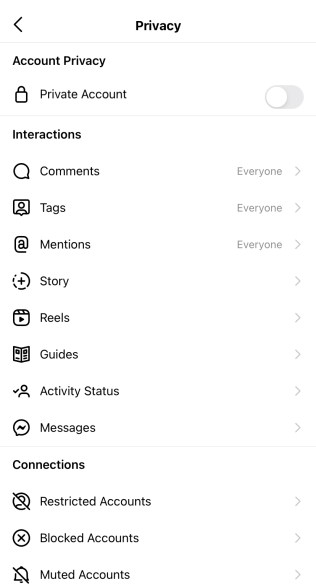
Súkromie môže byť najdôležitejšou podponukou v rámci ponuky nastavení. Tu si môžete prispôsobiť všetky nastavenia ochrany osobných údajov na Instagrame. Môžete ovládať, kto môže interagovať s vašimi príspevkami a profilom, od komentárov cez odpovede na príbehy až po priame správy. Na tejto stránke môžete tiež obmedziť, stlmiť a zablokovať iné účty.
Bezpečnosť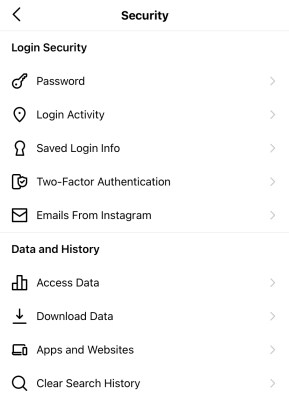
Zabezpečenie je tiež dôležitou podponukou v rámci ponuky nastavení. Tu si môžete nastaviť dvojfaktorové overenie, zmeniť heslo, uložiť prihlasovacie meno, získať prístup k uloženým údajom, stiahnuť si údaje a vymazať históriu vyhľadávania.
Reklamy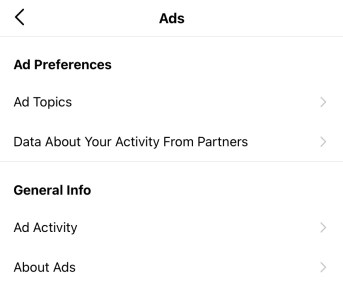
Stránka Reklamy je jednou z menej dôležitých častí ponuky nastavení. Ukazuje vám, s akými reklamami ste interagovali. Môže byť zaujímavé vidieť, ako Instagram rozhoduje o tom, aké reklamy vám zobrazí.
Platby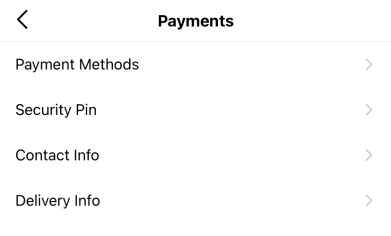
Platby vám umožňujú nastaviť spôsob platby v rámci Instagramu. Medzi platené aspekty aplikácie patrí sponzorovanie príspevkov a nákup položiek prostredníctvom relatívne novej karty „Nakupovanie“. Táto podponuka vám tiež umožňuje nastaviť vaše kontaktné informácie a bezpečnostný kód PIN.
účtu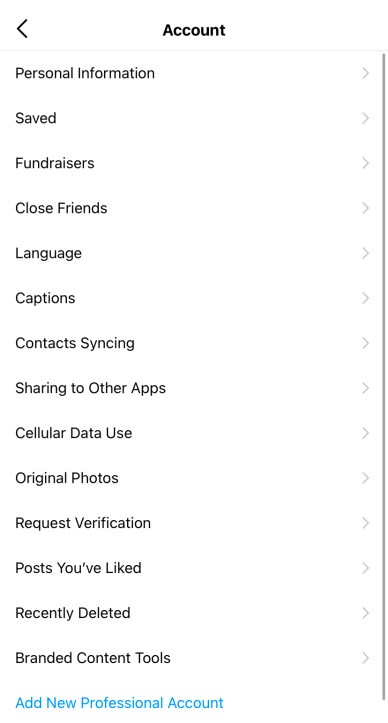
Podponuka Účet je do istej miery univerzálna, kde môžete spravovať veci, ako je vaša aktivita, používateľské meno, zoznam priateľov, kontakty, overenie, hodnotenia Páči sa mi a údaje súvisiace s účtom.
Pomoc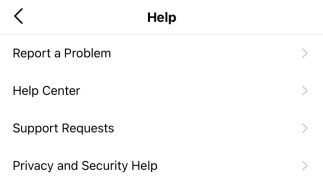
Pomocník vás zavedie do centra pomoci Instagramu, kde môžete nahlásiť problém, pozrieť si často kladené otázky a nájsť informácie o nastavení aplikácie a správe účtu.
O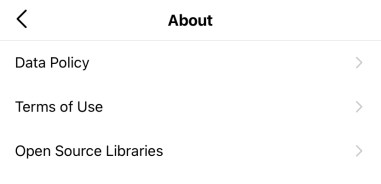
O je miesto, kde sa skrýva všetko malé písmo. Sú tam zásady údajov, podmienky používania a softvérové knižnice.
Instagram na počítačovom prehliadači: Ponuka nastavení
Používanie Instagramu prostredníctvom prehliadača na pracovnej ploche je oveľa iná skúsenosť ako jeho používanie v telefóne. Ponuka nastavení pracovnej plochy nie je výnimkou, pretože sa veľmi líši od ponuky nastavení mobilnej aplikácie. Je dobré sa zoznámiť s oboma verziami ponuky nastavení ikony Gear, pretože ponúkajú niektoré mierne odlišné funkcie.
Ak chcete získať prístup k ponuke nastavení vo verzii prehliadača Instagram, musíte kliknúť na svoj profilový obrázok v pravom hornom rohu stránky.

Po výbere možnosti nastavenia ikony ozubeného kolieska sa vám zobrazí nasledujúca ponuka:

Upraviť profil
Podponuka Upraviť profil vám umožňuje zmeniť vaše osobné a kontaktné informácie na Instagrame. Ponúka tiež možnosť dočasne deaktivovať svoj účet, ak si to želáte. 
Zmeniť heslo
Táto časť je pomerne jednoduchá, umožňuje vám zmeniť heslo.
Aplikácie a webové stránky
Ďalšia priamočiara podponuka, ktorá vám umožňuje zobraziť aplikácie alebo webové stránky tretích strán, do ktorých ste sa prihlásili pomocou svojich poverení Instagramu. 
Email a SMS
Táto podponuka vám umožňuje spravovať typy e-mailov, ktoré vám Instagram pošle.
Upozornenia push
Táto časť ponuky nastavení vám umožňuje spravovať, kedy vás Instagram bude upozorňovať na určité akcie, ako sú hodnotenia Páči sa mi, komentáre a živé videá. 
Spravovať kontakty
Tu sú uvedené kontakty, ktoré ste mohli synchronizovať s Instagramom.
Súkromie a bezpečnosť
Karta ochrany osobných údajov a zabezpečenia vám umožňuje nastaviť váš účet ako súkromný, zdieľať stav vašej aktivity, nastaviť dvojfaktorové overenie a ďalšie. 
Prihlasovacia aktivita
Táto sekcia vám umožňuje pozrieť si vaše posledné prihlásenia do Instagramu, dokonca vám zobrazí mapu s poslednými prihláseniami (táto mapa nie je z bezpečnostných dôvodov zahrnutá na snímke obrazovky nižšie.)
E-maily z Instagramu
Táto podponuka ponuky nastavení pracovnej plochy vám umožňuje zobraziť všetky posledné e-maily, ktoré vám Instagram poslal. 
Prebytok informácií
Zatiaľ čo ponuka nastavení Instragramu môže byť veľmi užitočná, množstvo možností a informácií, ktoré aplikácia ponúka, môže byť spočiatku ohromujúce. Nájdite si čas na prekliknutie každej možnosti v každej podponuke, aby ste sa oboznámili so všetkými možnosťami, ktoré máte k dispozícii.
Máte nejaké tipy, triky alebo otázky týkajúce sa navigácie v ponuke nastavení ikony ozubeného kolieska na Instagrame? Dajte nám vedieť v sekcii komentárov nižšie.